Caractéristiques utiles
Maintenance du disque dur
En cas de coupure de courant en mode d’enregistrement ou d’attente d’enregistrement du capteur, ou en cas de problème dans les données enregistrées sur le disque dur, les options d’enregistrement/lecture peuvent ne pas fonctionner correctement. Pour réparer le disque dur, deux types de fonctions de balayage du disque sont disponibles sur le VR-716 :
• Scan disq auto
Scanne le disque dur automatiquement après la mise sous tension.
• Scan disq manuel
Permet d’effectuer un balayage manuel du disque dur. Exécutez régulièrement l’option de balayage manuel du disque lorsque
“SCAN DISQ AUTO” est définie sur “OFF” ou lorsque l’appareil reste sous tension pendant de longues périodes.
Balayage des données du disque dur (“SCAN DISQ AUTO”)
SEARCH
2.
1.4.
MENU
REV
EXECUTE
SKIP
3.
HDD
FWD
OPERATE
LOCK
VIDEO
OUT
AUDIO
1.
Appuyez sur le bouton [MENU]
• Suivez les procédures stipulées dans ‘Changement du paramétrage du menu’ sur la page 22 pour afficher le menu “UTIL. DISQ/MAINTENANCE” et l’écran de “UTIL. DISQUE” .
MENU
UTIL. DISQUE
1.SCAN DISQ AUTO
2.SCAN DISQ MANUEL
3.RECONS BASE
4.FORMAT
5.MIROIR
2.
Appuyez sur [ ] pour sélectionner l’option “SCAN
DISQ AUTO”
• Déplacez le curseur pour effectuer la sélection.
OFF
OFF
3.
Tournez le cadran du mode lent pour sélectionner “ON”
REV FWD
UTIL. DISQUE
1.SCAN DISQ AUTO
2.SCAN DISQ MANUEL
3.RECONS BASE
4.FORMAT
5.MIROIR
ON
OFF
Remarque
• Pour annuler le scannage du disque automatique, appuyez sur le bouton [CANCEL] AN-
NULER.
• Scannez le disque dur une fois par mois si l’enregistrement est exécuté en continu.
4.
Appuyez sur [MENU] pour conclure le paramétrage
• L’écran revient en mode normal.
• Le balayage est exécuté à la mise sous tension.
MENU
Avertissement
• Le balayage peut prendre longtemps si le volume des données des événements enregistrés est important ou s’il y a un grand nombre d’événements. (environ quelques heures)
• Les fonctions d’enregistrement, lecture et recherche ne peuvent pas être exécutées si l’option Scannage disque auto est activée.
55
Caractéristiques utiles (suite)
Maintenance du disque dur
Balayage des données du disque dur (“SCAN DISQ MANUEL”)
SEARCH
1.
MENU
OPERATE
1.
Appuyez sur le bouton [MENU]
• Suivez les procédures stipulées dans ‘Changement du paramétrage du menu’ sur la page 22 pour afficher le menu “UTIL. DISQ/MAINTENANCE” et l’écran de “UTIL. DISQUE” .
MENU HDD
FWD REV
EXECUTE
SKIP
LOCK
VIDEO
OUT
AUDIO
UTIL. DISQUE
1.SCAN DISQ AUTO
2.SCAN DISQ MANUEL
3.RECONS BASE
4.FORMAT
5.MIROIR
OFF
OFF
2.
4.
3.
2.
Appuyez sur [ ] pour sélectionner l’option
“SCAN DISQ MANUEL”
• Déplacez le curseur pour effectuer la sélection.
3.
Tournez le cadran du mode lent pour sélectionner “ON”
REV FWD
UTIL. DISQUE
1.SCAN DISQ AUTO
2.SCAN DISQ MANUEL
3.RECONS BASE
4.FORMAT
5.MIROIR
OFF
ON
Remarque
• Pour annuler le scannage du disque manuel, appuyez sur le bouton [CANCEL] ANNULER.
• Scannez le disque dur une fois par mois si l’enregistrement est exécuté en continu.
Avertissement
• Le balayage peut prendre longtemps si le volume des données des événements enregistrés est important ou s’il y a un grand nombre d’événements. (environ quelques heures)
• Les fonctions d’enregistrement, lecture et recherche ne peuvent pas être exécutées si l’option Scannage disque manuel est activée.
4.
Appuyez sur le bouton [EXECUTE]
• Le balayage est lancé.
Affichage à l’écran en mode de balayage du disque
EXECUTE
28-07-2003 LU 11:35:23
100%
AL-0
SCAN DD ***%
---ANNUL. PAR [CANCEL]---
56
Reconstruction
LL
Lorsque l’enregistrement d’alarme ou de capteur est effectué plusieurs fois avec l’option de répétition d’enregistrement définie sur
“ON”, les données du disque dur peuvent se fragmenter. L’utilisation de ces données peut entraîner le fractionnement des fichiers et leur enregistrement dans l’espace libre, augmentant ainsi la fragmentation ou la détérioration des données et ralentissant sérieusement la vitesse de la recherche sur le disque dur. C’est à ce moment-là que la fonction “RECONS BASE” joue un rôle dans la maintenance du disque dur.
Il est également recommandé de “FORMAT” (intialiser) régulièrement le disque dur pour éviter la fragmentation des données.
Lorsque l’espace sur le disque dur est insuffisant, créez une sauvegarde de secours des données et formatez le disque pour libérer l’espace à des fins d’enregistrement.
1.
1.
Appuyez sur le bouton [MENU]
• Suivez les procédures stipulées dans ‘Changement du paramétrage du menu’ sur la page 22 pour afficher le menu “UTIL. DISQ/MAINTENANCE” et l’écran de “UTIL. DISQUE” .
CANCEL SEARCH MENU
REV
HDD
FWD
OPER
MENU
TIMER LOC
DISPLAY EXECUTE
SKIP
VIDEO
OUT
UTIL. DISQUE
1.SCAN DISQ AUTO
2.SCAN DISQ MANUEL
3.RECONS BASE
4.FORMAT
5.MIROIR
OFF
OFF
2.3 4.5
3.
2.
Sélectionnez l’option
“RECONS BASE” avec
[ ] et appuyez ensuite sur [ ]
• Le menu “RECONS BASE” s’affiche.
3.
Sélectionnez “RECONS” avec [ ], appuyez sur
[ ] et tournez le cadran du mode lent sur “OUI”.
REV FWD
RECONS BASE
MODE RECONS AUTO
DATE
01
HR
00
DEF
OFF
RECONS
OUI
SEL [OUI] PR RECONS
Remarque
• Effectuez la reconstruction si la recherche prend plus de 30 secondes.
• Désactivée en mode d’enregistrement. (Sans inclure l’exécution automatique.)
• Pour activer l’exécution automatique, sélectionnez l’option “MODE RECONS AUTO”, indiquez la date et l’heure et réglez sur “ON”. La reconstruction sera automatiquement exécutée à la date/heure spécifiée.
Avertissement
• L’enregistrement sera interrompu et la reconstruction sera lancée si le temps d’exécution automatique est atteint pendant le processus d’enregistrement.
L’enregistrement reprendra automatiquement après la reconstruction.
4.
Appuyez sur le bouton [EXECUTE]
• L’écran “CONFIRMATION RECONS” s’affiche.
EXECUTE
5.
Appuyez à nouveau sur le bouton [EXECUTE]
• La reconstruction est lancée. Une fois la reconstruction terminée, un message
“TERMINE” s’affiche à l’écran.
EXECUTE
CONFIRMATION RECONS
DEM. RECONS!!
DEM.?
[CANCEL]:ANNUL.
[EXEC]: DEM.
RECONS BASE...
PATIENTEZ
TERMINE
57
Caractéristiques utiles (suite)
Initialisation du disque dur (“FORMAT”)
L’enregistrement risque d’échouer s’il n’y a pas suffisamment d’espace disponible sur le disque dur. Dans ce cas, vous devez formater le disque dur pour libérer de l’espace.
1.
CANCEL SEARCH
TIMER
LL
DISPLAY
MENU
REV
EXECUTE
HDD
FWD
OPER
LOC
VIDEO
OUT
1.
Appuyez sur le bouton [MENU]
• Suivez les procédures stipulées dans ‘Changement du paramétrage du menu’ sur la page 22 pour afficher le menu “UTIL. DISQ/MAINTENANCE” et l’écran de “UTIL. DISQUE” .
MENU
2.3 4.5
SKIP
3.
2.
Sélectionnez l’option “FOR-
MAT” avec [ ] et appuyez ensuite sur [ ]
• L’écran “FORMAT” s’affiche.
UTIL. DISQUE
1.SCAN DISQ AUTO
2.SCAN DISQ MANUEL
3.RECONS BASE
4.FORMAT
5.MIROIR
OFF
OFF
3.
Utilisez [ / ] pour sélectionner le disque dur
à formater et tournez le cadran du mode lent sur
“OUI”
REV FWD
FORMAT
DD INTERNE 1: 76GO OK
DD INTERNE 2: 76GO OK
DD EXTERNE 1:
DD EXTERNE 2:
DD EXTERNE 3:
DD EXTERNE 4:
DEM. FORMAT
OUI
OUI
NON
TOUTES DONNEES DD SUPPR.!!
1.DEF DD DE FORMAT. SR [OUI]
2.DEF [DEM. FORMAT] SR [OUI]
Remarque
• La capacité du disque dur affichée à l’écran est calculée selon 1 Go = (1024) 3 Octets. Par conséquent elle est affichée comme étant inférieure à la capacité actuelle.
4.
Sélectionnez “DEM. FORMAT”, tournez le cadran du mode lent pour sélectionner “OUI” et appuyez sur le bouton [EXECUTE]
• L’écran “CONFIRMATION FORMAT” s’affiche.
CONFIRMATION FORMAT
EXECUTE
TOUTES DONNEES DD SUPPR.!!
DEM.?
[CANCEL]:ANNUL.
[EXEC]:DEM.
Avertissement
• Tous les événements enregistrés seront supprimés après le formatage. Assurez-vous de créer une sauvegarde de secours des enregistrements des événements importants.
• Une fois l’exécution du “FORMAT” terminée, ne débranchez jamais le cordon d’alimentation.
5.
Appuyez à nouveau sur le bouton [EXECUTE]
• Le formatage est lancé. Une fois le formatage terminé, un message “FORMAT
REUSSI” s’affiche à l’écran.
• Appuyez sur le bouton [OPERATE]
FONCTIONNER pour commencer.
DD INTERNE 1 : FORMAT REUSSI
DD INTERNE 2 : FORMAT REUSSI
MIRRORING SETING
FIN MISE JOUR DD
APP. SR [OPERATE] PR FONCT.
EXECUTE
58
Miroir du disque dur
L’écriture miroir fait référence à l’enregistrement de données identiques sur les deux disques durs intégrés. De cette façon, les données enregistrées peuvent être sécurisées et cela même si les données de l’un des disques durs sont endommagées.
CANCEL SEARCH
TIMER
DISPLAY EXECUTE
1.
MENU
REV
SKIP
2.
3.4.
3.
HDD
FWD
OPERATE
LOCK
VIDEO
OUT
AUDIO
䡵 Paramétrage du miroir
1.
Appuyez sur le bouton [MENU]
• Suivez les procédures stipulées dans ‘Changement du paramétrage du menu’ sur la page 22 pour afficher le menu “UTIL. DISQUE/MAINTENANCE” et l’écran de “UTIL. DISQUE” .
MENU
UTIL. DISQUE
1.SCAN DISQ AUTO
2.SCAN DISQ MANUEL
3.RECONS BASE
4.FORMAT
5.MIROIR
OFF
OFF
2.
Sélectionnez l’option “MI-
ROIR” avec [ ] et appuyez ensuite sur [ ]
• Le menu “MIROIR” s’affiche.
MIROIR
DD INTERNE 1 : 76GO OK
DD INTERNE 2 : 76GO OK
PARAM. MIROIR OUI
TOUTES DONNEES DD SUPPR.!!
PARAM. MIROIR ABS.
SEL [OUI] POUR PARAM. MIROIR
[EXEC]:DEM. MIROIR
Remarque
• Le paramétrage du miroir peut être annulé en mode miroir. (
☞ Page 60)
• Les fonctions d’enregistrement et de lecture ne peuvent pas être exécutées pendant le paramétrage du miroir.
• La capacité du disque dur affichée à l’écran est calculée selon 1 Go = (1024) 3 Octets. Par conséquent elle est affichée comme étant inférieure à la capacité actuelle.
Avertissement
• Lorsque l’écriture miroir est définie, l’espace enregistrable du disque dur est réduit de moitié.
Définissez soigneusement la durée d’enregistrement.
• L’écriture miroir ne peut être définie que sur les disques durs intégrés. Il est impossible d’utiliser l’écriture miroir sur des disques durs externes.
• Il est impossible de garantir que les données ne subiront pas dommages après avoir défini l’écriture miroir.
• Lorsque les paramètres miroir sont activés, les
événements enregistrés sur les disques durs intégrés et sur les disques externes seront supprimés. Assurez-vous de créer une sauvegarde de secours des enregistrements des
événements importants.
• Lorsque les paramètres miroir sont activés, la vitesse de la lecture ralentit ou l’image et le son peuvent être asychrones en fonction des paramètres d’enregistrement et de l’état opérationnel. Cette fonction n’affecte pas l’enregistrement.
3.
Tournez le cadran du mode lent pour sélectionner “OUI” et appuyez sur le bouton [EXE-
CUTE]
• L’écran “CONFIRMATION MIROIR” s’affiche.
REV
EXECUTE
FWD
EXECUTE
• Le paramétrage prend environ 1 heure.
• Une fois le paramétrage terminé, un message “PARAM. MIROIR REUSSI” s’affiche
à l’écran.
• Appuyez sur le bouton [OPERATE]
FONCTIONNER pour commencer.
CONFIRMATION MIROIR
TOUTES DONNEES DD SUPPR.!!
DURE ENVIRON 1H
DEM.?
[CANCEL]:ANNUL.
[EXEC]:DEM.
4.
Appuyez à nouveau sur le bouton [EXECUTE]
DD INTERNE 1 : PARAM. MIROIR EN COURS
DD INTERNE 2 : PARAM. MIROIR EN COURS
MIRRORING SETING
PARAM. MIROIR PREND 1 H ENVIRON
------ PARAMETR… [97.2%] ------
DD INTERNE 1 : PARAM. MIROIR REUSSI
DD INTERNE 2 : PARAM. MIROIR REUSSI
MIRRORING SETING
FIN MISE JOUR DD
APP. SR [OPERATE] PR FONCT.
59
Caractéristiques utiles (suite)
Miroir du disque dur (suite)
SEARCH MENU
REV
EXECUTE
SKIP
HDD
FWD
OPERATE
LOCK
VIDEO
OUT
AUDIO
䡵 Annulation de l’écriture miroir
1.
Tournez le cadran du mode lent pour sélectionner “NON” pendant le paramétrage miroir.
2.3.
1.
REV FWD
MIROIR
DD INTERNE 1 : 76GO OK
DD INTERNE 2 : 76GO OK
PARAM. MIROIR
TOUTES DONNEES DD SUPPR.!!
PARAM. MIROIR ABS.
SEL [OUI] POUR PARAM. MIROIR
[EXEC]:DEM. MIROIR
NON
2.
Appuyez sur le bouton [EXECUTE]
• L’écran “CONFIRMATION MIROIR” s’affiche.
CONFIRMATION MIROIR
EXECUTE
TOUTES DONNEES DD SUPPR.!!
DEM.?
[CANCEL]:ANNUL.
[EXEC]:DEM.
Remarque
• Les fonctions d’enregistrement et de lecture ne peuvent pas être exécutées pendant l’annulation du paramétrage du miroir.
• La capacité du disque dur affichée à l’écran est calculée selon 1 Go = (1024) 3 Octets. Par conséquent elle est affichée comme étant inférieure à la capacité actuelle.
Avertissement
• Lorsque le paramétrage miroir est annulé, les
événements enregistrés sur les disques durs intégrés et sur les disques externes seront supprimés. Assurez-vous de créer une sauvegarde de secours des enregistrements des
événements importants.
3.
Appuyez à nouveau sur le bouton [EXECUTE]
• Annule le paramétrage miroir et quitte le mode miroir.
• Une fois terminé, un message “ANNULA-
TION MIROIR REUSSIE” s’affiche à l’écran.
• Appuyez sur le bouton [OPERATE]
FONCTIONNER pour commencer.
EXECUTE
DD INTERNE 1 : ANNULATION MIROIR
DD INTERNE 2 : ANNULATION MIROIR
MIRRORING SETING
DD INTERNE 1 : ANNULATION MIROIR REUSSIE
DD INTERNE 2 : ANNULATION MIROIR REUSSIE
MIRRORING SETING
FIN MISE JOUR DD
APP. SR [OPERATE] PR FONCT.
Pour afficher une liste des enregistrements de la récupération après une coupure de courant
Vous pouvez afficher une liste des dates et heures de restauration de l’alimentation.
SEARCH MENU
EXECUTE
1.
REV
SKIP
HDD
FWD
OPERATE
LOCK
VIDEO
OUT
AUDIO
1.
Appuyez sur le bouton [MENU]
• Suivez les procédures stipulées dans
‘Changement du paramétrage du menu’ sur la page 22 pour afficher le menu
“UTIL. DISQUE/MAINTENANCE” et l’écran de “MAINTENANCE” .
• L’écran “LISTE HR COUP. COUR.” s’affiche.
MAINTENANCE
1.TPS TOTAL
2.LISTE HR COUP. COUR.
PL-1
PL-**********
PL-**********
PL-**********
[CANCEL]EFF. LISTE
22H
10/07/2003 JE 10:47
** / ** / **** ** **:**
** / ** / **** ** **:**
** / ** / **** ** **:**
60
Enregistrement séries avec 2 ou plusieurs enregistreurs VR-716
L’enregistrement avec 2 ou plusieurs enregistreurs VR-716 est possible. Lorsque le premier VR-716 est plein, l’enregistrement reprend automatiquement sur le second VR-716.
Caméra 1
AUDIO IN
VIDEO IN
THRU OUT
1
SCSI
RS-232C
2
UPS
3
LAN
4 5 6 7 8 9
AUDIO OUT
1 2 1
VIDEO OUT
2
CAUTION
RISK OF ELECTRIC SHOCK
DO NOT OPEN
AVIS:RISQUE DE CHOC
ELECTRIQ
10 11 12 13 14 15 16
1 4/ 16 5 8
ALARM
11
10 12
13 15
14 16
RST
OUT
COM
CLK
RST
WAR
OUT OUT
IN
SER
REC
IN
OUT
EXT REC
COM
9 12
EE OUT
13 16
<VR-716 2>
AC IN
(220V–240V )
SIGNAL GND
AC IN
(220V–240V )
SIGNAL GND
Raccord
<Connexion des ports d’entrée/sortie de signal>
• Connectez le port [SERIES REC OUT] SORTIE ENR SÉRIE situé sur le panneau arrière du premier VR-716 au port [SERIES REC IN] ENTRÉE
ENR SÉRIE situé sur le second.
• Connectez le port [CLOCK RESET OUT] SORTIE RÉINIT HORL du premier VR-716 au port [CLOCK RESET IN] ENTRÉE RÉINIT HORL situé sur le second.
• Connectez le port [COM] du premier VR-716 au même port situé sur le second.
Caméra 16
<VR-716 1>
AUDIO IN
VIDEO IN
THRU OUT
1
SCSI
2
RS-232C UPS
3
LAN
4 5 6 7 8 9
AUDIO OUT
1 2 1
VIDEO OUT
2
RISK OF ELECTRIC SHOCK
DO NOT OPEN
AVIS:RISQUE DE CHOC
ELECTRIQ
10 11 12 13 14 15 16
1 4/ 16 5 8
ALARM
11
10 12
13 15
14 16
RST COM IN IN EXT REC
OUT WAR
OUT
CLK
RST
OUT
SER
REC
OUT
COM
9 12
EE OUT
13 16
<Connexion entre les 2 enregistreurs VR-716>
• Connectez les ports [THRU OUT] TRANSFERT de 1 à 16 du premier VR-
716 aux ports [VIDEO IN] ENTRÉE VIDÉO de 1 à 16 du second VR-716 respectivement.
<Ports d’entrée/sortie de signal>
1
2
3
4
5
6
7 9 11
8 10
ALARM
12
13
14
15
16
RST
OUT
COM
WAR
OUT
IN
CLK
RST
OUT
IN
SER
REC
OUT
EXT REC
COM
[CLOCK RESET OUT] [SERIES REC OUT]
[CLOCK RESET IN] [SERIES REC IN]
1
2
3
4
5
6
7 9 11
8 10
ALARM
12
13
14
15
16
RST
OUT
COM
WAR
OUT
IN
CLK
RST
OUT
IN
SER
REC
OUT
EXT REC
COM
[COM]
[COM]
Réglage
• Indiquez les mêmes paramètres pour les deux enregistreurs dans le menu
“MODE ENR” (
☞ Page 24).
• Dans le menu “FONCT.”, indiquez une valeur autre que “ENR NORMAL” pour l’option “ENR. RETABLI” .
• Dans le menu “FONCT.” (
☞ Page 25) du premier VR-716, définissez “REP.
ENR.” sur “OFF”.
• Définissez “ENR SERIES” dans le menu “ENR EXT.” (
☞ Page 25) sur “ON” pour les deux enregistreurs.
Remarque
• Lorsque les por ts [CLOCK RESET OUT/IN] ENTRÉE/SORTIE
RÉINITIALISATION HORLAOGE sont connectés, les horloges des deux
VR-716 ou plus seront synchronisées deux fois par jour, une fois à Midi et une fois à Minuit.
• Mettez l’appareil hors tension avant d’effectuer la connexion.
• L’enregistrement du second VR-716 ne peut être interrompu que via le bouton [STOP].
• L’enregistrement ne sera pas lancé suite à l’entrée de signaux lorsque le bouton [OPERATE] FONCTIONNER est en mode OFF.
• L’enregistrement ne sera pas lancé en mode d’attente du Timer de programme.
• Lorsque l’alimentation du premier VR-716 est coupée, le second VR-716 commence l’enregistrement automatiquement.
Activation de l’enregistrement via des signaux externes
En mode d’arrêt, l’enregistrement est lancé lorsque le port [EXT REC IN] ENTRÉE ENR. EXT situé sur le panneau arrière reçoit des signaux d’entrée d’appareils externes.
[EXT REC IN]
Réglage
1.
Définissez l’option “MODE ENR EXT” du menu
“ENR EXT.” sur “DECL.” ou “MANUEL”.
1
2
3
4
5
6
7 9 11
8 10
ALARM
12
13
14
15
16
RST
OUT
COM
WAR
OUT
IN
CLK
RST
OUT
IN
SER
REC
OUT
EXT REC
COM
Remarque
• Lorsque cette option est définie sur “MANUEL”, l’enregistrement est exécuté uniquement pendant la réception des signaux d’entrée.
• Lorsqu’elle est définie sur “DECL.”, l’enregistrement continue entre les intervalles de réception des signaux d’entrée jusqu’à l’exécution de l’opération d’arrêt. L’enregistrement ne peut être interrompu qu’avec le bouton
[STOP] sur le VR-716. Il ne peut pas être arrêté avec un dispositif externe.
• L’enregistrement ne sera pas lancé suite à l’entrée de signaux lorsque le bouton [OPERATE] FONCTIONNER est en mode OFF.
• L’enregistrement ne sera pas lancé en mode d’attente du Timer de programme.
61
Caractéristiques utiles (suite)
Disques durs externes
Avec VR-716, vous pouvez connecter quatre disques durs externes en sus des deux disques durs intégrés. Procédez comme suit pour modifier la connexion du disque dur. Vous pouvez modifier la connexion de trois façons qui sont “NOUV”, “CHGE” et
“DECONNECT.”.
<Panneau arrière de VR-716>
AUDIO IN
VIDEO IN
THRU OUT
1
SCSI
2
RS-232C UPS
3 4 5 6 7 8 9
LAN
AUDIO OUT
1 2 1
VIDEO OUT
2
CAUTION
RISK OF ELECTRIC SHOCK
DO NOT OPEN
AVIS:RISQUE DE CHOC
ELECTRIQ
10 11 12 13 14 15 16
1 4/ 16 5 8
1
2
3
4
5
6
7
8
9 11
10
ALARM
12
13 15
14 16
RST
OUT
COM IN
CLK
WAR
OUT
RST
OUT
IN
SER
REC
OUT
EXT REC
COM
9 12
EE OUT
13 16
AC IN
(220V–240V )
SIGNAL GND
<Normes SCSI et expansion >
Interface Ultra Wide SCSI
Raccord Half Pitch D-sub 68 broches
Débit maximum transfert 20 Mo/s
Pour connecter quatre disques durs externes maximum
Terminaison
ID SCSI Utilisez des valeurs entre 0 à 3 (4 et supérieure ne peuvent pas
être utilisées)
Connexion à plusieurs disques durs
• Définissez un No. ID SCSI distinct pour chacun des disques durs en prenant soin de pas reproduire les mêmes valeurs.
• Connectez le dernier disque dur de la série au terminateur.
(Reportez-vous au manuel d’utilisateur du disque dur pour la procédure de définition du No. ID SCSI et de raccord.)
<Modification de la connexion>
• “NOUV”
• “CHGE”
: Connectez à un nouveau disque dur.
: Remplacez le disque dur actuellement connecté par un autre disque dur.
• “DECONNECT.” : Déconnectez le disque dur actuellement connecté. Une fois le disque dur déconnecté, les images enregistrées sur le disque dur ne peuvent plus être visualisées même lorsqu’il est reconnecté.
62
Remarque
• Pour savoir quel est le disque dur externe et le câble pouvant être connectés, contactez votre revendeur JVC le plus proche.
• Le disque dur externe ne fonctionne pas correctement s’il est mis sous tension après avoir mis le VR-716 en marche.
• Mettez d’abord le VR-716 hors tension puis le disque dur externe.
• Lorsque vous mettez le disque dur externe hors tension dans l’état FONCTIONNEMENT
HORS TENSION de cette unité, débranchez
également cette dernière de la prise murale.
Avertissement
• L’enregistrement ne sera pas exécuté correctement et cet appareil sera relancé automatiquement si l’alimentation au disque dur externe est coupée pendant le fonctionnement.
Ne coupez pas l’alimentation au disque dur externe pendant le fonctionnement.
Remarque
• Le débit maximum de transfert n’est pas garanti.
• Prière de consulter le centre de vente auprès duquel l’équipement a été acheté pour de plus amples informations sur les types de disque dur et de câble pouvant être connectés.
1.
Mettez l’appareil hors tension
• Mettez l’appareil ‘hors tension’ selon la procédure stipulée dans la section correspondante que vous trouverez sous l’en-tête ‘Mise sous/hors tension’ de la page 15.
• Le disque dur externe ne peut pas être détecté avec l’alimentation coupée même s’il est connecté. Connectez uniquement après avoir débranché le cordon d’alimentation.
2.
Connectez le disque dur externe et mettez sous tension
• Mettez d’abord le disque dur externe sous tension avant le VR-716.
3.
Mettez le VR-716 sous tension
• Mettez l’appareil ‘sous tension selon’ la procédure stipulée dans la section correspondante que vous trouverez sous l’entête ‘Mise sous/hors tension’ de la page
15.
• L’écran “RECONFIG. DD” s’affiche.
RECONFIG. DD
DD EXTERNE 4: 115GO NOUV
CONFIGURATION DD MODIFIEE
APP. [EXEC] PR ADOPT CE DD
APP. [CANCEL] PR QITT
(TTES DONNEES RECONFIG. SUPPR!)
SEARCH MENU
REV
EXECUTE
SKIP
HDD
FWD
OPERATE
LOCK
VIDEO
OUT
AUDIO
6.
4.5.
Remarque
• Si l’écran “RECONFIG. DD” n’est pas affiché après la remise sous tension, la connexion est défaillante. Mettez le VR-716 hors tension ainsi que les disques durs externes et vérifiez que les câbles, le terminateur et l’alimentation sont correctement connectés.
• Appuyez sur le bouton [CANCEL] ANNULER lorsque l’écran RECONFIG. DD s’affiche pour conclure le processus. Une fois terminé, mettez le VR-716 hors tension.
• La déconnexion et non le formattage seront exécutées lorsque l’option “DECONNECT.” est sélectionnée pour la modification de la connexion. Les messages “DÉCONNEXION...” z
“DÉCONNEXION RÉUSSIE” s’affichent.
• Le temps de formattage requis pour le disque dur externe (120 Go) est d’environ 30 secondes.
• Les fonctions d’enregistrement et de lecture ne peuvent pas être exécutées pendant la modification de la connexion.
• La capacité du disque dur affichée à l’écran est calculée selon 1 Go = (1024) 3 Octets. Par conséquent elle est affichée comme étant inférieure à la capacité actuelle.
Avertissement
• Une fois l’exécution du “FORMAT” terminée, ne débranchez jamais le cordon d’alimentation.
4.
Appuyez sur le bouton [EXECUTE]
• L’écran “CONFIRM. RECONFIG. DD” s’affiche.
CONFIRM. RECONFIG. DD
EXECUTE
TTES DONNEES DD RECONFIG. SUPP.!
DEMAR?
[CANCEL]: ANNUL.
[EXEC]: DEM.
5.
Appuyez à nouveau sur le bouton [EXECUTE]
• Le formattage du disque dur externe est lancé.
• Une fois le formatage terminé, un message “FORMAT REUSSI” s’affiche à l’écran.
EXECUTE
DD EXTERNE 4 : FORMATAGE…
DD EXTERNE 4 : FORMAT REUSSI
MIRRORING SETING
FIN MISE JOUR DD
APP. SR [OPERATE] PR FONCT.
6.
Appuyez sur le bouton [OPERATE] FONCTION-
NER
• Vous pouvez maintenant utiliser les disques durs.
OPERATE
Caractéristique de récupération du disque dur
Remarque
• Les opérations suivantes ne peuvent pas être exécutées lorsque l’erreur [E-01] s’affiche.
• “REGL. ZONE TEMPS”
• “RECONS BASE”
• “FORMAT”
• “MIROIR”
• “COP. DVD-RAM”
Cet appareil est doté d’une fonction de récupération automatique. En cas de défaillance du disque dur, il est automatiquement relancé et reprend ses opérations. Lors de la remise en marche, l’enregistrement continue avec le disque dur restant après que le disque dur en défaut ait été automatiquement déconnecté. L’enregistrement est désactivé lors du relancement. Le code d’erreur [E-01] est indiqué sur l’affichage avant après le relancement automatique.
Pour revenir à l’affichage normal depuis l’écran du code d’erreur, désactivez et réactivez l’option [OPERATE].
La récupération automatique n’est pas possible dans le cas d’une panne sévère où il est impossible de réinitialiser l’appareil.
63
Caractéristiques utiles (suite)
Copie vers DVD-RAM
La copie des données enregistrées sur le VR-716 vers le DVD-RAM est possible lorsque le lecteur DVD-RAM et connecté.
<VR-716>
AUDIO IN
VIDEO IN
THRU OUT
1
SCSI
2
RS-232C UPS
3 4 5
LAN
1
AUDIO OUT
2
6 7 8 9
1
VIDEO OUT
2
CAUTION
RISK OF ELECTRIC SHOCK
DO NOT OPEN
AVIS:RISQUE DE CHOC
ELECTRIQ
10 11 12 13 14 15 16
1 4/ 16 5 8
1
2
3
4
5
6
7 9 11
8 10 12
ALARM
13
14
15
16
RST
OUT
COM
WAR
OUT
IN
CLK
RST
IN
SER
REC
EXT REC
COM
9 12
EE OUT
13 16
AC IN
(220V–240V )
SIGNAL GND
Raccord
Connectez le lecteur DVD-RAM au port [SCSI] situé sur le panneau arrière du VR-716.
FORMAT DVD-RAM
DVD-RAM
1.
• Avant de recopier le DVD-RAM, exécutez l’opération “6. FORMAT DVD-
RAM” sous “UTIL. DISQUE” dans “ UTIL. DISQUE/MAINTENANCE”.
• Exécutez l’option FORMAT DVD-RAM avec VR-716.
• DVD-RAM sera formaté par FAT32.
• Le système repasse automatiquement au menu “UTIL. DISQUE/MAIN-
TENANCE” après avoir formaté le disque DVD-RAM.
CANCEL SEARCH
TIMER
DISPLAY
MENU
REV
EXECUTE
HDD
FWD
OPERATE
LOCK
VIDEO
OUT
AUDIO
Attention
• Toutes les données contenues dans DVD-RAM seront supprimées si la fonction “FORMAT DVD-RAM” est exécutée.
SKIP
2.3.
3.
Remarque
• Si un lecteur DVD-RAM n’est pas connecté, les options suivantes ne s’affichent pas sur le menu “UTIL. DISQUE”:
“6. FORMAT DVD-RAM”
“7. COP. DVD-RAM”
• Vous ne pouvez pas connecter deux lecteurs
DVD-RAM ou plus.
• Prière de consulter le centre de vente auprès duquel l’équipement a été acheté pour de plus amples informations sur les types de lecteur
DVD-RAM et de câble pouvant être connectés.
• Le nombre d’appareil y compris un disque dur externe à connecter au port SCSI doit être 4 ou moins.
• Lors de la connexion simultanée du disque dur externe, veillez à connecter le lecteur DVD-
RAM au terminateur le plus proche.
• Définissez l’ID SCSI du lecteur DVD-RAM à
4.
• L’ordre de J/M/A change en fonction du paramètre de “AFF. DATE” dans le menu “MODE
ECRAN”.
• Les fonctions d’enregistrement et de lecture ne peuvent pas être exécutées pendant “COP.
DVD-RAM”.
• Les connexions au réseau ne peuvent pas être
établies pendant “COP. DVD-RAM”.
Copie vers DVD-RAM
1.
Appuyez sur le bouton [MENU]
• Suivez les procédures stipulées dans ‘Changement du paramétrage du menu’ sur la page 22 pour afficher le menu “UTIL. DISQUE/MAINTENANCE” et l’écran de “UTIL. DISQUE” .
• Arrêtez l’enregistrement s’il est en cours.
MENU
UTIL. DISQUE
1.SCAN DISQ AUTO
2.SCAN DISQ MANUEL
3.RECONS BASE
4.FORMAT
5.MIROIR
6.FORMAT DVD-RAM
7.COP. DVD-RAM
ON
OFF
2.
Sélectionnez l’option
“COP. DVD-RAM” avec
[ ] et appuyez ensuite sur [ ]
• L’écran “COP. DVD-RAM” s’affiche.
3.
Tournez le cadran du mode lent pour sélectionner une valeur “J” (Jour)
COP. DVD-RAM
J
28 07
A
2003
COP. J/M/A H:M:S(DEM.)
* * - * * - * *
* * - * * - * *
* * : * * : * *
* * : * * : * *
* * - * * - * *
* * - * * - * *
* * : * * : * *
* * : * * : * *
* * - * * - * *
* * - * * - * *
* * - * * - * *
* * - * * - * *
* * - * * - * *
* * : * * : * *
* * : * * : * *
* * : * * : * *
* * : * * : * *
* * : * * : * *
H
10
M
09
J/M/A H:M:S(FIN)
* * - * * - * *
* * - * * - * *
* * : * * : * *
* * : * * : * *
* * - * * - * *
* * - * * - * *
* * : * * : * *
* * : * * : * *
* * - * * - * *
* * - * * - * *
* * - * * - * *
* * - * * - * *
* * - * * - * *
* * : * * : * *
* * : * * : * *
* * : * * : * *
* * : * * : * *
* * : * * : * *
VER AL
OFF
CAMERA
* * * * * * * *
* * * * * * * *
* * * * * * * *
* * * * * * * *
* * * * * * * *
* * * * * * * *
* * * * * * * *
* * * * * * * *
* * * * * * * *
COP. DEM. CAPA[ 4473MO ] RES[ 0 MO ]
<= : RETOUR [EXEC]: SAUV/ANNUL.
• Utilisez [ ] et le cadran de mode lent pour sélectionner le jour, le mois, l’année, l’heure, les minutes et les secondes du début des données à recopier.
• Pour afficher uniquement les données alarme/capteur, définissez “VER AL” sur “ON”.
REV FWD
64
Avertissement
• Laissez toujours le lecteur DVD-RAM sous tension. Le mauvais fonctionnement se produit lorsque l’alimentation est coupée et lorsque le DVD-RAM n’est pas inséré.
CANCEL SEARCH
TIMER
DISPLAY
MENU
REV
EXECUTE
SKIP
HDD
FWD
OPERATE
LOCK
VIDEO
OUT
AUDIO
Remarque
6.8. 4.5.
7.8.
9.
5.6.
• La copie ne peut pas être exécutée si le volume des données à copier dépasse l’espace disponible.
• Les données copiées sur le DVD-RAM peuvent se déplacer 2 secondes vers l’avant ou l’arrière à partir de l’emplacement spécifié.
• Appuyez sur le bouton [SEARCH] RECHER-
CHE après avoir terminé la copie du DVD-
RAM. Une liste de fichiers contenant les données recopiées sur le DVD-RAM s’affiche.
• Les données d’image recopiées précédemment sont également affichées dans la liste.
• Si les données d’image recopiées sont les mêmes que les précédentes, elles seront archivées et affichées dans la liste séparément avec des noms différents sur le
DVD-RAM.
• Les articles de la liste restent même si les images sont effacées via ordinateur ou autres.
• Lorsque vous copiez des données qui ont été sélectionnées pour la copie (marquées par l’indicateur [ _ ]) au cours de l’étape
5
, l’indicateur [ _ ] disparaît et l’écran permettant de définir le temps de démarrage/arrêt s’affiche.
Définissez à nouveau la date et l’heure et lancez l’opération.
• En ce qui concerne le nom de fichier des images, reportez-vous au manuel d’utilisateur du
VR-716 PLAYER (exécuter une sauvegarde).
• Ne changez pas le nom de fichier. L’information exacte ne peut être affichée pendant la lecture.
Avertissement
• Une fois la “COP. DVD-RAM” terminée, ne débranchez jamais le cordon d’alimentation.
• Reportez-vous aux notes relatives à l’heure d’été.
(☞ Page 116)
• Tenez compte des informations suivantes lorsque vous définssez le temps de démarrage/ arrêt pour la copie sur DVD-RAM:
• Définissez le temps de démarrage/arrêt dans la plage temporelle des données principales.
• L’heure de démarrage doit précéder l’heure d’arrêt.
• Les dates qui ne correspondent pas au calendrier ne peuvent pas être spécifiées.
• Tout fichier avec un “TAUX RAFF.” inférieur
à 25 recopié sur un DVD-RAM risque de ne pas pouvoir être lu avec le logiciel générique de l’ordinateur. Lisez en vous servant de la même méthode que pour la visualisation de fichier de secours sur l’ordinateur installée avec l’application intégrée [VR-716
Player].
4.
Appuyez sur le bouton [EXECUTE]
• La liste des données est affichée et le curseur se déplace vers les données les plus proches du jour, du mois, de l’année, de l’heure, des minutes et des secondes spécifiés.
• Les données alarme/capteur sont affichées en jaune.
EXECUTE
COP. DVD-RAM
J
28
M
07
A
2003
COP. J/M/A H:M:S(DEM.)
28-07-03 06:30:16
06:30:16
28-07-03
28-07-03
28-07-03
06:30:16
06:30:16
28-07-03 06:30:14
H
10
M
10
J/M/A H:M:S(FIN)
28-07-03 06:30:16
06:30:16
28-07-03
28-07-03
28-07-03
06:30:16
06:30:16
28-07-03 06:30:14
VER AL
OFF
1
5
9
CAMERA
13 14 15 16
28-07-03
28-07-03
28-07-03
* * - * * - * *
06:30:14
06:30:14
06:30:13
* * : * * : * *
28-07-03
28-07-03
28-07-03
* * - * * - * *
06:30:14
06:30:14
06:30:13
* * : * * : * *
1
5
9
* * * * * * * *
COP. DEM. CAPA[ 4473MO ] RES[ 0 MO ]
<= : RETOUR [EXEC]: SAUV/ANNUL.
5.
Tournez le cadran du mode lent pour sélectionner les données à recopier et appuyez ensuite sur [EXECUTE]
• Le curseur se déplacer vers Jour de la colonne “DEM.” des données spécifiées.
• Appuyez sur [CANCEL] ANNULER pour revenir à l’écran après l’exécution de l’étape 4.
• Lors d’une copie telle que spécifiée par le temps “DEM.” / “FIN”, exécutez l’étape 7 après cette opération.
REV FWD
EXECUTE
6.
Tournez le cadran du mode lent pour sélectionner la
COP. DVD-RAM
J
28
M
07
A
2003
COP. J/M/A H:M:S(DEM.)
28-07-03 06:30:16
06:30:16
28-07-03
28-07-03
28-07-03
06:30:16
06:30:16
2807-03 06:30:14
H
10
M
10
J/M/A H:M:S(FIN)
28-07-03 06:30:16
06:30:16
28-07-03
28-07-03
28-07-03
06:30:16
06:30:16
28-07-03
VER AL
OFF
1
5
9
CAMERA
13 14 15 16
28-07-03
28-07-03
28-07-03
* * - * * - * *
06:30:14
06:30:14
06:30:13
* * : * * : * *
28-07-03
28-07-03
28-07-03
* * - * * - * *
06:30:14
06:30:14
06:30:13
* * : * * : * *
1
5
9
* * * * * * * *
COP. DEM. CAPA[ 4473MO ] RES[ 0 MO ]
<= : RETOUR [EXEC]: SAUV/ANNUL.
plage de copie.
• Utilisez [ ] et le cadran du mode lent pour définir le temps de début/fin de la copie du DVD-Ram.
• Appuyez sur [CANCEL] ANNULER pour revenir à l’écran après l’exécution de l’étape 4.
• La ligne s’affiche en vert après la modification du temps initial de “DEM.” / “FIN”.
REV FWD
7.
Appuyez sur le bouton [EXECUTE]
• L’indicateur [ _ ] s’affiche et toute la ligne est en surbrillance.
EXECUTE
COP. DVD-RAM
J
28 07
A
2003
H
10
M
10
VER AL
OFF
COP. J/M/A H:M:S(DEM.)
28-07-03
28-07-03
28-07-03
28-07-03
06:30:16
06:30:16
06:30:16
06:30:16
J/M/A H:M:S(FIN)
28-07-03
28-07-03
28-07-03
28-07-03
06:30:16
06:30:16
06:30:16
06:30:16
1
5
9
CAMERA
13 14 15 16
28-07-03
28-07-03
28-07-03
28-07-03
06:30:14
06:30:14
06:30:14
06:30:13
* * : * * : * *
28-07-03
28-07-03
28-07-03
28-07-03
* * - * * - * *
06:30:14
06:30:14
06:30:13
* * : * * : * *
1
5
9
* * * * * * * *
COP. DEM. CAPA[ 4473MO ] RES[ 0 MO ]
<= : RETOUR [EXEC]: SAUV/ANNUL.
• Répétez les étapes de
5 à 7 pour continuer de marquer les données à recopier avec l’indicateur [ _ ].
8.
Sélectionnez “COP. DEM.” avec [ ] et appuyez ensuite sur [EXECUTE]
• L’écran “CONFIRM. COPIE DVD-RAM” s’affiche.
EXECUTE
CONFIRM. COPIE DVD-RAM
DEM. COPIE SR DVD-RAM
DEM.?
[CANCEL]:ANNUL.
[EXEC]:DEM.
9.
Appuyez à nouveau sur le bouton [EXECUTE]
• L’unité entre en mode “COP. DVD-RAM” et commence à copier.
• Appuyez sur le bouton [CANCEL] ANNULER pendant la copie pour quitter l’opération.
• Une fois terminé, le message “COPIE TERMI-
NEE” s’affiche à l’écran.
EXECUTE
COP. DVD-RAM
COPIE TERMINEE
[SEARCH]: LISTE SUR DVD-RAM
[OPERATE]: EXT. DVD-RAM PR FIN
65
Caractéristiques utiles (suite)
Activation de l’enregistrement via des signaux alarme/capteur externes
Lorsque les signaux des dispositifs d’alarme sont saisis via le port [ALARM IN] ENTRÉE ALARME situé sur le panneau arrière, l’enregistrement commence automatiquement dans le mode spécifié pour l’option “MODE ENR” du menu “MODE ALARME/CAPT.”
(
☞ Page 27). L’enregistrement d’alarme est exécuté en cas de réception de signaux d’alarme alors que VR-716 est en mode d’enregistrement. L’enregistrement du capteur est exécuté en mode d’arrêt En d’autres termes, la désignation varie en fonction du mode du VR-716.
1.
Connectez le dispositif d’alarme au ‘Port d’en-
<Exemple>
Définissez le mode d’enregistrement pour
trée/sortie de signal’ situé sur le panneau ar-
les caméras de 1 à 4 et de 9 à 12.
Avant de procéder, assurez-vous que la
rière de l’appareil
définition des caméras de 1 à 4 et de 9 à
12 dans le menu “MODE ENR” est terminée.
☞ Page 36 ‘Enregistrement en mode Nor-
mal’
2.
• Connectez le dispositif d’alarme aux ports [ALARM IN 1 ~ ALARM IN 4]
ENTRÉE ALARME 1 à ENTRÉE ALARME 4 et [ALARM IN 9 ~ ALARM IN
12] ENTRÉE ALARME 9 à ENTRÉE ALARME 12.
Appuyez sur le bouton [MENU]
• Suivez les procédures stipulées dans ‘Changement du paramétrage du menu’ sur la page 22 pour afficher le menu “MODE ALARME/CAPT.”.
MENU
9 10 11 12 13 14 15 16
CAUTION
RISK OF ELECTRIC SHOCK
DO NOT OPEN
S:RISQUE DE CHOC
ELECTRIQ
1 4/ 16 5 8
1
2
3
4
5
6
7 9 11
8 10 12
ALARM
13 15
14 16
RST COM
OUT
WAR
OUT
IN
CLK
RST
OUT
IN
SER
REC
OUT
EXT REC
COM
9 12
EE OUT
13 16
2.
1.
3.
Appuyez sur [ ] pour sélectionner l’option “BLOC”
• Déplacez le curseur pour effectuer la sélection.
MODE ALARME/CAPT.
1.BLOC
2.MODE ENR
3.TAUX RAFF.
4.QUALITE
5.DUREE
6.ENR. AUD.
7.ENR PRECAPT.
8.DUREE ENR PRECAPTEUR
9.MODE FONC. ENTREE EXT.
10.DETECT. MOUV.
11.PARAM. DETECT. MOUV.
1
ALARME
25 IPS
H
180SEC.
ON
OFF
10SEC.
OFF
OFF
SEARCH MENU
REV
EXECUTE
SKIP
HDD
FWD
OPERATE
LOCK
VIDEO
OUT
AUDIO
3.5.
4.5.
<Types des modes d’enregistrement>
• “ALARME”:
Active l’enregistrement d’alarme uniquement lorsque le VR-716 est en mode d’enregistrement normal.
• “CAPTEUR”:
Active l’enregistrement du capteur uniquement lorsque le VR-716 est en mode d’arrêt.
• “ALARME/CAPT.”:
Active l’enregistrement d’alarme lorsque le
VR-716 est en mode d’enregistrement et l’enregistrement de capteur en mode d’arrêt.
66
Remarque
• Assurez-vous que l’option “MODE FONC.
ENTREE EXT.” (
☞ page 28) est définie sur
“ON”. Si elle est sur “OFF”, l’enregistrement via les signaux d’alarme est impossible même lorsque le paramétrage est terminé.
• Il y a un intervalle d’environ une seconde (ou moins) avant que l’enregistrement du capteur soit lancé suite à l’entrée de signaux d’alarme.
Pour raccourcir ce délai, utilisez la fonction
‘Enregistrement du précapteur’.
(
☞ Page 113)
4.
Tournez le cadran du mode lent pour sélectionner “1”
• Vous pouvez maintenant paramétrer les caméras de 1 à 4.
REV
REV
FWD
FWD
MODE ALARME/CAPT.
1.BLOC
2.MODE ENR
3.TAUX RAFF.
4.QUALITE
5.DUREE
6.ENR. AUD.
7.ENR PRECAPT.
8.DUREE ENR PRECAPTEUR
9.MODE FONC. ENTREE EXT.
10.DETECT. MOUV.
11.PARAM. DETECT. MOUV.
1
ALARME
25 IPS
H
180SEC.
ON
OFF
10SEC.
OFF
OFF
MODE ALARME/CAPT.
1.BLOC
2.MODE ENR
3.TAUX RAFF.
4.QUALITE
5.DUREE
6.ENR. AUD.
7.ENR PRECAPT.
8.DUREE ENR PRECAPTEUR
9.MODE FONC. ENTREE EXT.
10.DETECT. MOUV.
11.PARAM. DETECT. MOUV.
1
ALARME
25 IPS
H
180SEC.
ON
OFF
10SEC.
OFF
OFF
5.
Appuyez sur [ ] et tournez le cadran de mode lent pour sélectionner “MODE ENR” et définir une valeur
Permet de sélectionner un mode d’enregistrement.
Permet de sélectionner le taux raff. à utiliser pendant l’enregistrement.
Permet de sélectionner la qualité de l’image
à utiliser pendant l’enregistrement.
Permet de sélectionner la durée d’enregistrement.
Permet d’indiquer si l’audio doit être incluse dans l’enregistrement.
Permet de sélectionner la durée d’enregistrement du précapteur.
☞ Page 113 ‘Enregistrement du précapteur’
Permet d’activer l’enregistrement du précapteur.
Permet de définir le mode d’enregistrement.
☞ Page 28 ‘Menu MODE ALARME/CAPT.’
9.
SEARCH MENU
REV
EXECUTE
SKIP
HDD
FWD
OPERATE
LOCK
VIDEO
OUT
AUDIO
6.8.
7.8.
6.
Appuyez sur [ / ] pour déplacer le curseur vers “BLOC”
7.
Tournez le cadran du mode lent pour sélectionner “3”
• Vous pouvez maintenant paramétrer les caméras de 9 à 12.
MODE ALARME/CAPT.
1.BLOC
2.MODE ENR
3.TAUX RAFF.
4.QUALITE
5.DUREE
6.ENR. AUD.
7.ENR PRECAPT.
8.DUREE ENR PRECAPTEUR
9.MODE FONC. ENTREE EXT.
10.DETECT. MOUV.
11.PARAM. DETECT. MOUV.
3
ALARME
25 IPS
H
180SEC.
ON
OFF
10SEC.
OFF
OFF
REV FWD
8.
Répétez la procédure de l’étape 5 pour sélectionner l’option “MODE ENR” et définir une valeur en conséquence
9.
Appuyez sur [MENU] pour conclure le paramétrage du menu
• L’écran revient en mode normal.
• L’indicateur [AL REC] ou [SENSOR REC] situé apparaît sur l’affichage avant.
Affichage avant
MENU
Remarque
• Si l’option “MODE ENR” est sur “CAPTEUR”, appuyez sur le bouton [STOP] après avoir paramétré le menu. L’enregistrement du capteur est exécuté dans le mode spécifié en cas de réception d’entrée d’alarme.
• Si l’option “MODE ENR” est sur “ALARME”, appuyez sur le bouton [REC] ENREGISTRER après avoir paramétré le menu. L’enregistrement d’alarme est exécuté dans le mode spécifié en cas de réception d’entrée d’alarme.
• Appuyez sur le bouton [CANCEL] ANNULER pour interrompre le son du vibrateur pendant l’enregistrement d’alarme ou de capteur. Appuyez à nouveau sur le bouton [CANCEL]
ANNULER pendant l’enregistrement d’alarme pour revenir au mode d’enregistrement normal ou pendant l’enregistrement du capteur pour interrompre l’opération.
• Appuyez à nouveau sur le bouton [CANCEL]
ANNULER et l’indicateur [AL] d’alarme/capteur situé sur l’affichage avant cesse de clignoter.
Affichage avant [CANCEL]
13
15
5
7
CANCEL SEARCH
14
16
6
8
TIMER
SEQUENCE
MULTI
REC STOP PLAY STILL
DISPLAY
䡵 Notification pendant l’enregistrement d’alarme ou
de capteur
L’indicateur [AL] situé sur l’affichage avant apparaît pendant l’enregistrement d’alarme ou du capteur lorsque cette option est sur
“ON”.
AFF./VIBR.
[ AFF. ]
1.MODE ALARME/CAPT.
2.CLIGN. ALARME/CAPT.
3.MONITEUR SEQUENT.
4.ERR. SIGNAL ENTR.
5.AVERT.
[VIBR.]
1.DD PLEIN
2.ALARME/CAPT.
3.AVERT.
ON
ON
ON
ON
ON
OFF
OFF
OFF
L’indicateur [AL] situé sur l’affichage avant clignote après la fin de l’enregistrement d’alarme ou du capteur lorsque cette option est sur “ON”.
Le vibrateur retentit s’il est sur “ON”.
AFF. MONITEUR
1.SOR EE 1-4/-16
2.MODE IMAGE SIMPLE
3.MODE IMAGE QUAD
BLOC 1
BLOC 2
BLOC 3
BLOC 4
4.COMM. ALARME/CAPT.
5.COUL. LIMITE ECRAN FRACT.
1-16
1SEC.
1SEC.
1SEC.
1SEC.
OFF
LIMITE 3
Permet de définir le mode de commutation de l’écran du moniteur lors de la réception des signaux d’alarme.
☞ Page
26 ‘Menu AFF. MONITEUR’
67
Caractéristiques utiles (suite)
Fonction de détection de mouvement
Le VR-716 est doté d’une fonction de détection de mouvement qui divise l’écran du moniteur en 150 zones et exécute l’enregistrement alarme/capteur automatiquement après la détection d’un mouvement d’image dans ces zones.
1.
1.
Appuyez sur le bouton [MENU]
• Suivez les procédures stipulées dans ‘Changement du paramétrage du menu’ sur la page 22 pour afficher le menu “MODE ALARME/CAPT.”.
MENU
SEARCH MENU
REV
EXECUTE
SKIP
HDD
FWD
OPERATE
LOCK
VIDEO
OUT
AUDIO
2.
Tournez le cadran du mode lent pour sélectionner un bloc
REV FWD
MODE ALARME/CAPT.
1.BLOC
2.MODE ENR
3.TAUX RAFF.
4.QUALITE
5.DUREE
6.ENR. AUD.
7.ENR PRECAPT.
8.DUREE ENR PRECAPTEUR
9.MODE FONC. ENTREE EXT.
10.DETECT. MOUV.
11.PARAM. DETECT. MOUV.
1
ALARME
25 IPS
H
180SEC.
ON
OFF
10SEC.
OFF
OFF
3.4.
2.3.5.
68
Avertissement
• Lorsque les caméras sont connectées, les lumières fluorscentes papillotantes peuvent déclencher une détection erronée. Dans ce cas, supprimez les papillotements lorsque vous réglez la caméra. (
☞ Manuel d’instruction de la caméra utilisée)
• Veillez à ce qu’une option autre que “OFF” soit sélectionnée pour “DETECT. MOUV.”
(
☞ page 28).
La détection de mouvement ne s’active pas bien que le paramétrage soit terminé.
• La fonction de détection de mouvement n’est pas destinée à servir de protection contre le vol et les incendies. Nous n’endossons aucune responsabilité pour les pertes survenues à la suite d’accidents ou de dommages.
3.
Appuyez sur [ ] et tournez le cadran de mode lent pour sélectionner une valeur par option
Permet de sélectionner un mode d’enregistrement.
REV FWD
Permet de sélectionner le taux raff. à utiliser pendant l’enregistrement.
MODE ALARME/CAPT.
1.BLOC
2.MODE ENR
3.TAUX RAFF.
4.QUALITE
5.DUREE
6.ENR. AUD.
7.ENR PRECAPT.
8.DUREE ENR PRECAPTEUR
9.MODE FONC. ENTREE EXT.
10.DETECT. MOUV.
11.PARAM. DETECT. MOUV.
1
ALARME
25 IPS
H
180SEC.
ON
OFF
10SEC.
OFF
OFF
Permet de sélectionner la qualité de l’image à utiliser pendant l’enregistrement.
Permet de sélectionner la durée d’enregistrement.
Permet d’indiquer si l’audio doit être incluse dans l’enregistrement.
Permet d’activer l’enregistrement du précapteur.
☞ Page 113 ‘Enregistrement du précapteur’
Permet de sélectionner la durée d’enregistrement du précapteur.
Permet de définir la détection de mouvement.
☞Page 28 ‘Menu MODE ALARME/CAPT.’
4.
Sélectionnez l’option “PARAM. DETECT. MOUV.” avec [ ] et appuyez ensuite sur [ ]
REV
• Le menu “PARAM. DETECT. MOUV.” s’affiche.
5.
Tournez le cadran du mode lent pour sélectionner “BLOC”
FWD
PARAM. DETECT. MOUV.
1.BLOC
2.SCENE CAMERA 1
PARAM. ZONE
3.SCENE CAMERA 2
PARAM. ZONE
4.SCENE CAMERA 3
PARAM. ZONE
5.SCENE CAMERA 4
PARAM. ZONE
MANUEL
MANUEL
1
MANUEL
MANUEL
• Définissez “BLOC” sur “1”:
Définissez la détection de mouvement pour les caméras de 1 à 4.
• Définissez “BLOC” sur “2”:
Définissez la détection de mouvement pour les caméras de 5 à 8.
• Définissez “BLOC” sur “3”:
Définissez la détection de mouvement pour les caméras de 9 à 12.
• Définissez “BLOC” sur “4”:
Définissez la détection de mouvement pour les caméras de 13 à 16.
11.
SEARCH MENU
REV
EXECUTE
SKIP
HDD
FWD
OPERATE
LOCK
VIDEO
OUT
AUDIO
6.8.9.10.
7.
<Réglage manuel>
• Pour déterminer la valeur de “SENSIBILITE
DE DETECTION”, “SENSIBILITE D’ARRET” et “NIVEAU DE TAILLE D’OBJET”, lors de la sélection d’une valeur de “SCENE” autre que
“STANDARD”, prière de se reporter au paramétrage détaillé affiché.
(
☞ Page 70 ‘Paramétrage’)
Remarque
• Pour modifier les paramètres du menu “MODE
ENR” avant de définir l’écran “PARAM. ZONE”, fermez cet écran et ouvrez-le à nouveau une fois les modifications apportées. Dans certains cas, les images en direct ne s’affichent pas sur le fond de l’écran “PARAM. ZONE”.
• L’écran du moniteur est divisé en 150 zones de détection de mouvement. Pour définir les
150 zones, appuyez sur le bouton [EXECUTE] que vous maintenez enfoncé.
• Pour effacer les 150 zones, appuyez sur le bouton [CANCEL] ANNULER que vous maintenez enfoncé.
• Le paramétrage du mode d’enregistrement de détection de mouvement (qualité de l’image, taux raff. etc.) est identique au paramétrage du mode d’alarme.
☞ Page 66 ‘Activation de l’enregistrement via des signaux alarme externes’
• Après avoir configuré la caméra, capturez une image réelle oar détection de mouvement afin de vérifier une fois de plus si l’alarme se déclenche correctement et de contrôler sa sensibilité de détection.
6.
Appuyez sur [ ] pour déplacer le curseur sur “SCENE”
• Déplacez le curseur vers la caméra par laquelle le mouvement doit être détecté.
PARAM. DETECT. MOUV.
1.BLOC
2.SCENE CAMERA 1
PARAM. ZONE
3.SCENE CAMERA 2
PARAM. ZONE
4.SCENE CAMERA 3
PARAM. ZONE
5.SCENE CAMERA 4
PARAM. ZONE
MANUEL
MANUEL
MANUEL
MANUEL
1
7.
Tournez le cadran du mode lent pour sélectionner une valeur
• Sélectionnez une valeur dans la colonne Paramètres sous “SCENE” sur la page 28.
• Lorsque l’option “MANUEL” est sélectionnée, “SENSIBILITE DE DETECTION”,
“SENSIBILITE D’ARRET” et “NIVEAU DE TAILLE D’OBJET.” peut être indiqué sous
“PARAM. DETAIL”.
REV FWD
8.
Appuyez sur [ ] pour déplacer le curseur sur
“PARAM. ZONE”
9.
Appuyez sur le bouton [ ]
PARAM. DETECT. MOUV.
1.BLOC
2.SCENE CAMERA 1
PARAM. ZONE
3.SCENE CAMERA 2
PARAM. ZONE
4.SCENE CAMERA 3
PARAM. ZONE
5.SCENE CAMERA 4
PARAM. ZONE
MANUEL
MANUEL
1
MANUEL
MANUEL
• Sélectionnez la zone pour laquelle le mouvement doit être détecté.
Utilisez [ / / / ] pour sélectionner les zones et appuyez ensuite sur [EXECUTE]. Les zones qui sont sélectionnées s’affichent dans une autre couleur sur l’écran du moniteur. Pour annuler la sélection, appuyez sur [CANCEL] ANNULER.
• Vous pouvez effectuer un déplacement diagonal en appuyant simultanément sur les boutons.
• Vous pouvez effectuer un déplacement en continu en appuyant sur les boutons et en les maintenant enfoncés.
• Appuyez sur le bouton [SEARCH] RECHERCHER que vous maintenez enfoncé lorsque l’écran “PARAM. ZONE” s’affiche pour passer au mode de test de détection de mouvement. (
☞ Page 70 ‘Mode de vérification’)
• Pour quitter le mode de test, appuyez à nouveau sur [SEARCH] RECHER-
CHER.
10.
Sélectionnez les zones dans la colonne la plus à gauche et appuyez ensuite sur [ ] pour revenir à l’écran du menu “PARAM. DETECT. MOUV.”
Appuyez sur [ ] pour revenir à l’écran “PARAM.
DETECT. MOUV.” lorsque les zones sélectionnées se trouvent dans la colonne à l’extrême gauche.
Répétez les étapes 3 à 10 pour indiquer les paramètres des autres caméras.
11.
Appuyez sur [MENU] pour conclure le paramétrage
• L’écran revient en mode normal.
MENU
69
Caractéristiques utiles (suite)
Mode de vérification de la détection de mouvement et guidage de paramètrage
Mode de vérification
䡵 Image à l’écran
Appuyez sur le bouton [SEARCH] RECHERCHER lorsque l’écran
“PARAMETRE DE ZONE” s’affiche pour activer l’écran du mode de vérification.
䡵 Explication du contenu de l’écran
• Repère ALARME:
Un [a] rouge s’affiche en haut à gauche de l’écran lorsque la détection ALARME est en cours.
• Limite de la zone de détection (bleue):
Limite de la zone de l’unité de paramétrage sur l’écran “PARAM.
ZONE”.
• Cadre de la zone indiquée pour la détection:
La zone telle qu’indiquée dans “PARAM. ZONE” s’affiche sous forme de cadre blanc.
• Point de détection (blanc):
Le point où le mouvement a atteint “SENSIBILITE DE DETECTION” s’affiche sous forme d’un point blanc. La détection ALARME s’active si le nombre de points blancs atteint le nombre “NIVEAU DE
TAILLE D’OBJET”.
• Point de détection (vert):
Le point où le mouvement a atteint entre “SENSIBILITE DE DE-
TECTION” et “SENSIBILITE D’ARRET” s’affiche sous forme d’un point vert.
• Graphique du total pour le point de détection (jaune):
Les changements du nombre d’affichage des points blancs s’affichent avec l’axe des X comme le temps écoulé.
Repère ALARME
(Rouge: l’alarme est activée)
Limite de la zone de détection
(bleue)
Cadre de la zone indiquée pour la détection (blanc)
Point de détection (blanc, vert)
Objet
Graphique du total pour le point de détection (jaune)
Paramétrage
䡵 Paramétrage de valeur pour
une autre scène
Pour un paramétrage autre que
“STANDARD”, voir la valeur de paramétrage sur la flèche à droite de
“SCENE” dans le menu.
Tableau 1: Paramétrage de valeur pour une autre scène
“SCENE”
Paramétrage détaillé
“SENSIBILITE
DE DETEC-
TION”
“SENSIBILITE
D’ARRET”
“NIVEAU
DE TAILLE
D’OBJET”
Opération Alarme
Nombre minimum de point de détection *
1
䡵 Comment vérifier la valeur de
paramétrage et l’alarme
Exécutez “SCENE” et “PARAM.
ZONE” en prenant soin que le repère
ALARME s’affiche lorsque le mouvement doit être détecté en mode de vérification. Changez la scène ou agrandissez la zone de détection si le repère ALARME ne s’affiche pas.
䡵 Paramétrage manuel
Lorsque “STANDARD” ou autres scènes ne peuvent pas être détectés, changez les 3 paramètres dans le paramétrage manuel en vous reportant au ‘Tableau 1 : Paramétrage de valeur pour une autre scène’ et ‘Tableau 2 : “NIVEAU DE TAILLE D’OB-
JET” et le “Opération Alarme Nombre minimum de points de détection”’.
“STANDARD”
“ENTREE H”
“ENTREE B”
“PASSAGE H”
“PASSAGE B”
“CAISSE H”
“CAISSE B”
“DIS H”
“DIS B”
“COUL H”
“COUL B”
“PRTE H”
“PRTE B”
“PARKING H”
“PARKING B”
“LUX BAS H”
“LUX BAS B”
“ASCENC.”
“COMPT.”
–
10
8
10
10
10
7
9
8
10
7
14
10
14
10
15
12
8
6
–
+1
+4
+0
+3
+2
+2
+3
+5
+4
+8
+0
+4
+0
+4
+0
+0
+4
+5
3
1
3
1
3
2
–
2
8
2
3
1
5
1
6
2
4
2
4
4
1
4
1
20 *
2
4
2
2
2
2
6
2
6
1
8
2
4
1
10 *
2
*
1
Nombre de points blancs affichés en mode de vérification
* 2 Le nombre maximum de points à détecter dans une zone est 9. Définissez le nombre de zones en sorte que le total de points de détection dépasse le nombre minimum de points de détection.
Tableau 2: “NIVEAU DE TAILLE D’OBJET” et le “Opération Alarme Nombre minimum de points de détection”
“NIVEAU DE TAILLE D’OBJET”
1 2 3 4 5 6 7 8 9 10
Opération Alarme Nombre minimum de points de détection
1 2 4 6 8 10 15 20 25 30
70
Enregistrement après récupération suite à une coupure de courant
VR-716 est doté d’une fonction de récupération d’enregistrement qui lance automatiquement l’enregistrement après la restauration de l’alimentation suite à une coupure de courant. Cette fonction supprime la procédure de restauration normalement requise lorsqu’une coupure de courant survient pendant un enregistrement.
1.4.
SEARCH MENU
REV
HDD
FWD
OPERATE
1.
Appuyez sur le bouton [MENU]
• Suivez les procédures stipulées dans ‘Changement du paramétrage du menu’ sur la page 22 pour afficher le menu “FONCT./ENR EXT.”.
MENU
LOCK
VIDEO
OUT
AUDIO
2.
EXECUTE
SKIP
3.
2.
Appuyez sur [ ] pour sélectionner l’option “ENR.
RETABLI”
• Déplacez le curseur pour effectuer la sélection.
FONCT./ENR EXT.
[ FONCT. ]
1.ENR. RETABLI
2.REP. ENR.
3.SELECTION LANGUE
4.HORODATAGE
5.VERR. FONCT.
[ENR EXT.]
1.MODE ENR EXT
2.ENR SERIES
OFF
OFF
FRANC.
OFF
TS
OFF
OFF
3.
Tournez le cadran du mode lent pour sélectionner le mode de fonctionnement
• “ÉTAT PRÉC.”:
Lorsqu’une coupure de courant se produit pendant l’enregistrement, l’enregistrement reprend lors de la restauration de l’alimentation. Toutefois, si la coupure de courant se produit alors que l’appareil est en mode d’enregistrement de capteur (
☞ page 66), l’enregistrement ne reprend pas automa-
FONCT./ENR EXT.
[ FONCT. ]
1.ENR. RETABLI
2.REP. ENR.
3.SELECTION LANGUE
4.HORODATAGE
5.VERR. FONCT.
[ENR EXT.]
1.MODE ENR EXT
2.ENR SERIES
ENR NORMAL
OFF
FRANC.
OFF
TS
OFF
OFF tiquement après la restauration de l’alimentation.
• “ENR NORMAL”:
L’enregistrement reprend lors de la restauration de l’alimenation après une coupure de courant, quel que soit le mode dans lequel se trouvait l’appareil avant la coupure.
4.
Appuyez sur [MENU] pour conclure le paramétrage
• L’écran revient en mode normal.
MENU
Remarque
• Le message “JOURN. COUP. COURANT A
JOUR” s’affiche uniquement lorsque l’option
“AVERT.” du menu “MODE ECRAN” (
☞ page
23) est définie sur “ON”. Appuyez sur le bouton [CANCEL] ANNULER pour effacer le message.
Avertissement
• La vérification du disque dur est effectuée suite
à la restauration de l’alimentation après une coupure de courant ce qui risque de retarder l’enregistrement. La procédure peut prendre longtemps si les données sont fragmentées ou si le volume des données est important.
• Une liste contenant les dates et heures de restauration de l’alimentation peut être affichée. (
☞ Page 60)
• Lorsque le Timer de programme est défini, l’enregistrement reprend dans le mode qu’il avait avant la coupure de coupure de courant.
䡵 Notification de coupure de courant
• Le message suivant s’affiche sur l’écran du moniteur en cas de coupure de courant et l’autre message [other E-04] apparaît sur l’affichage avant.
01-03-2003 SA 12:34:56
100%
AL-0
JOURN. COUP. COURANT A JOUR
71
Caractéristiques utiles (suite)
Définition d’un titre par écran de voie de la caméra
<Exemple>
Enregistrez le titre de la caméra 1 sous
[ENTRANCE1].
SEARCH
1.6.
MENU
REV
EXECUTE
HDD
FWD
OPERATE
LOCK
VIDEO
OUT
AUDIO
1.
Appuyez sur le bouton [MENU]
• Suivez les procédures stipulées dans ‘Changement du paramétrage du menu’ sur la page 22 pour afficher le menu “TITRE CAMERA”.
MENU
TITRE CAMERA
1.BLOC
2.CAMERA 1
3.CAMERA 2
4.CAMERA 3
5.CAMERA 4
TITRE
TITRE
TITRE
TITRE
(AUC.)
(AUC.)
(AUC.)
(AUC.)
1
2.
Appuyez sur [ ] pour sélectionner l’option “BLOC”
• Déplacez le curseur pour effectuer la sélection.
<= : RETOUR
SKIP
2.4.5.
3.5.
<Caractères pouvant être utilisés dans
les titres de caméra>
(À l’exclusion des titres définis par l’ordinateur).
Vous pouvez utiliser 15 caractères pour enregistrer le titre de la caméra.
3.
Tournez le cadran du mode lent pour définir le
“BLOC” sur “1”
REV FWD
TITRE CAMERA
1.BLOC
2.CAMERA 1
3.CAMERA 2
4.CAMERA 3
5.CAMERA 4
TITRE
TITRE
TITRE
TITRE
(AUC.)
(AUC.)
(AUC.)
(AUC.)
1
<= : RETOUR
4.
Appuyez sur [ ] pour sélectionner l’option “TI-
TRE CAMERA 1”
• Déplacez le curseur pour effectuer la sélection.
TITRE CAMERA
1.BLOC
2.CAMERA 1
3.CAMERA 2
4.CAMERA 3
5.CAMERA 4
TITRE
TITRE
TITRE
TITRE
( AUC.)
(AUC.)
(AUC.)
(AUC.)
1
SEL ENTR ([JOG]) = > ? @ A B C D E
<= : RETOUR
[CANCEL]:SUPPR [SKIP]: CATEGOR.
5.
Tournez le cadran du mode lent pour sélectionner un caractère
• Après avoir déplacé le curseur sur [E], appuyez sur [ ] pour déplacer le curseur vers l’avant et sélectionnez ensuite [N], [T], [R], [A], [N], [C], [E] et
[1] respectivement.
REV FWD
TITRE CAMERA
1.BLOC
2.CAMERA 1
3.CAMERA 2
4.CAMERA 3
5.CAMERA 4
TITRE
TITRE
TITRE
TITRE
ENTRANC E
(AUC.)
(AUC.)
(AUC.)
1
SEL ENTR ([JOG]) A B C D E F G H I
<= : RETOUR
[CANCEL]:SUPPR [SKIP]: CATEGOR.
Répétez les étapes de 2 à 5 pour enregistrer les titres des autres caméras.
6.
Appuyez sur [MENU] pour conclure le paramétrage
• L’écran revient en mode normal.
MENU
72
Remarque
• Pour supprimer un caractère enregistré, utilisez [ / ] pour sélectionner le caractère et appuyez ensuite sur [CANCEL] ANNULER.
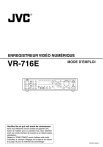
Public link updated
The public link to your chat has been updated.